-
Exemples de diagrammes de flux
-
Exemples d'organigrammes
-
Exemples de dessins d'architecture
-
Exemples infographiques
-
Exemples de diagrammes scientifiques
-
Exemples de graphiques
-
Exemples de conceptions graphiques
- Modèles de cartes d'anniversaire modifiables et imprimables gratuits
- Modèles de cartes imprimables pour la Saint-Valentin
- Comment créer un plan de jardin en Word
- Logiciel de stylisme et mode pour les stylistes travaillant sur Linux
- Logiciel pour le design de présentation sur Linux - Concevoir vos présentations
-
Exemples de maquettes fonctionnelles
-
Exemples d'organisateurs graphiques
-
Exemples de diagrammes ER
-
Exemples de diagrammes d'affaires
-
Exemples de cartes mentales
-
Exemples de graphiques de projet
-
Exemples de diagrammes logiciels
-
Exemples de diagramme de réseau
-
Exemples de flux de travail
-
Exemples de diagrammes de base
- Logiciel smart pour créer des diagrammes circulaires sur Linux
- Logiciel pour créer des modèles d'entité-association avec d'abondants exemples sur Linux
- Logigramme des ventes de marketing faciles à comprendre
- Modèles de cartographie de flux de valeur pour PPT
- Exemples et Modèles de diagramme PERT à personnaliser
- Dessiner un diagramme pyramide inversée pour PowerPoint
-
Exemples de schématisations conceptuelle
-
Exemples de projets
-
Exemples de diagrammes UML
-
Exemples de schémas P&ID
-
Exemples de schémas électriques
-
Exemples des cartes
-
Exemples de bases de données
-
Exemples de formulaires
-
Exemples de designs de mode
-
Exemples de cartes
-
Exemples de Clips Art
Introduction aux diagrammes en pyramide inversée
Les diagrammes en pyramide inversée peuvent être très utiles pour illustrer une pyramide alimentaire ou toute autre information pouvant être représentée de manière inversée. Les diagrammes en pyramide inversée peuvent être très utiles pour embellir des diapositives, les rendant plus accrocheuses.
Par exemple, nous pouvons utiliser la pyramide inversée pour concevoir un rapport d'activité ou d'autres niveaux hiérarchiques de stratégie, notamment la mission, la vision, les objectifs, les stratégies, les tactiques, les plans d'action, etc.
Vous n'avez pas besoin de partir de zéro pour avoir un diagramme en pyramide inversée. Il suffit de faire confiance à un programme de dessin automatique - Edraw - qui propose des formes pré-dessinées, de sorte que même les utilisateurs sans aucune compétence en dessin peuvent le manipuler.
Diagrammes de pyramides inversées en 3 étapes simples
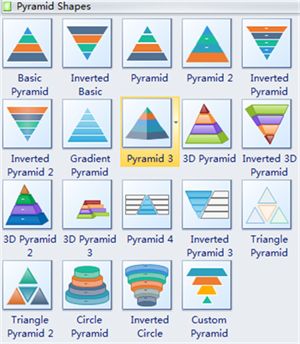
1. choisissez une forme pré-dessinée. Edraw offre plusieurs formes de pyramides inversées, avec quelques formes 3D. Après avoir lancé Edraw, déplacez le curseur vers la droite et double-cliquez sur l'icône "Pyramid Chart". Toutes les formes de pyramides apparaissent à côté du canevas. Il suffit de faire glisser et de déposer une forme appropriée sur le canevas.
- Utilisez le bouton flottant pour définir le numéro de niveau et l'intervalle.
- Redimensionnez-le en faisant glisser les poignées vertes.
- Recolorez-le à l'aide de la barre de couleurs inférieure ou de la palette de couleurs. Chaque sous-niveau peut être recoloré. Le premier clic sur la forme sélectionne la forme entière. Le second clic sur une sous-partie ne sélectionne que cette partie.
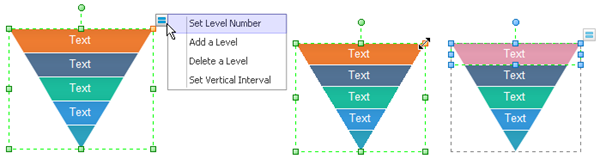
2. saisissez le contenu et peaufinez le diagramme pyramidal. Double-cliquez sur la forme pour saisir du texte. Si un certain sujet nécessite une description plus détaillée, faites glisser une forme Annotations pour ajouter une description. Allez dans l'onglet Mise en page et modifiez le style général en remplaçant le thème.
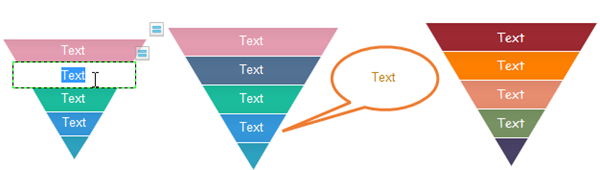
3. exporter le diagramme pyramidal au format PowerPoint.
- Dans le menu Fichier, pointez sur Exporter et envoyer, puis cliquez sur l'option Office.
- Cliquez sur le bouton PowerPoint .
- La fenêtre du document MS PowerPoint s'ouvre dans Edraw.
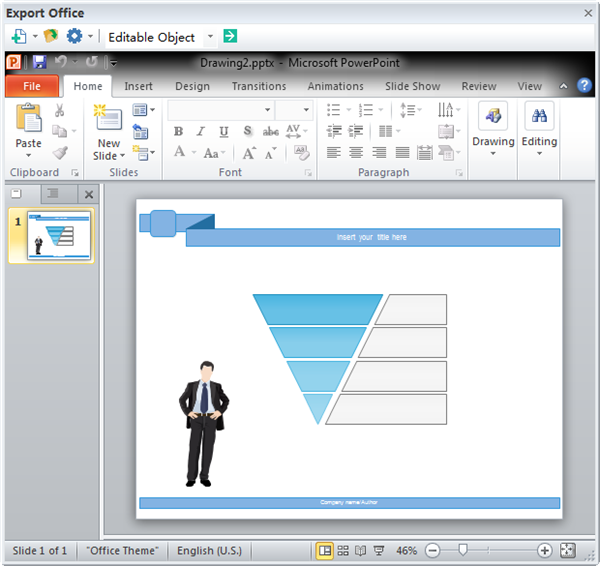
Résumé
Vos diapositives PowerPoint peuvent être améliorées à un niveau supérieur grâce à Edraw qui peut générer de nombreux modèles visuels en plus des diagrammes pyramidaux. Désormais, disposez d'Edraw et réalisez des présentations merveilleuses qui attireront et étonneront votre public.
Contenus Similaires

Simple. Intelligent. Des diagrammes étonnants pour chaque idée.

Wondershare
EdrawMax
Une plateforme tout-en-un pour plus de 210 diagrammes.
・ Une alternative à Visio facile à utiliser et intuitive
・ 20 000 modèles, 26 000 symboles.
・ Plus de 40 générateurs et outils IA.
・ Intégration avec Nano Banana Pro (IA et Web)




